Minecraft バージョン1.10/1.10.2に対応した、便利なMODまとめ。一括破壊やミニマップなど
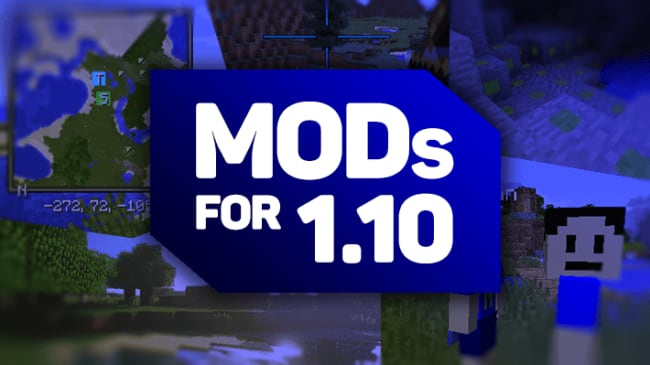
1.9のMODが出てきたと思ったら、もうバージョン1.10(のForge)に対応したMODが続々登場しています。定番の軽量化MOD「Optifine」や、ミニマップMOD、インベントリをより便利にするMOD、細かい仕様を改善してくれる、まさに”かゆい所に手が届く”MOD… この記事では、Minecraft1.10(と1.10.2)に対応した便利なMODとその導入方法をまとめました。たまには果敢に新しいバージョンにも挑戦してみませんか?
大型なMODの場合個別に記事を作成するので、「1.10対応MOD」タグの記事一覧ページも合わせてご覧ください。
[追記] 記事作成現在、以下にまとめたMODには「1.10」用と「1.10.2」用が混在しています。ですが1.10用が1.10.2で動いたりするので、MODの要求バージョンによって臨機応変にForgeが切り替えられるよう、事前に1.10/1.10.2どちらのForgeもインストールしておくことをおすすめします。
Forgeのバージョンを途中で切り替える方法は、こちらの記事をご参照下さい。
目次
日々のプレイや作業がより楽になるMODたち
一括破壊系の「CutAll(木こり)」「MineAll」「DigAll」が1.10.2に対応

木こりMODと呼ばれる「CutAll」を含む一括破壊系MOD「MineAll」「DigAll」「CutAll」が早速バージョン1.10.2のForgeに対応しました! 1.9→1.10の対応が早くて非常にありがたいですね!
- 「CutAll/MineAll/DigAll」のダウンロードはこちらのトピックへ

http://forum.minecraftuser.jp/viewtopic.php?f=13&t=6874
「CutAll/MineAll/DigAll」ダウンロードについては作者さんのトピックへどうぞ。
インベントリ画面右上に閉じるボタンを追加する「Inventory X」

こちらはWindows10版のインベントリ画面です。中身はPEだけどもUIはPCっぽく、けれどもタッチ操作も残しておきたかったのでしょう、Windows10版はインベントリ画面の右上に閉じるボタンが用意されているんです。

そんな「インベントリ閉じるボタン」をPC版に追加するのが「Inventory X」。このMODを導入すると、インベントリ画面、クリエイティブのアイテム一覧画面、チェスト、かまどなど様々なGUIに「閉じるボタン」が追加されます。
手持ちアイテムを簡単に整理する定番MOD「Inventory Tweaks」ショートカットキーもまとめました

インベントリを整理するMODといえば! ズバリ「Inventory Tweaks」でしょう。Rキーを押すだけで一瞬で手持ちアイテムが並び替えされることは皆さんご存知のはず。

Inventory Tweaksの並び替えの順序などの動作は、インベントリ画面右上のボタンを押して開く設定画面で設定しましょう。
| Inventory Tweaksの設定一覧 | ||
|---|---|---|
| Repair-friendly refill | ONにすると、道具アイテムが壊れる前に適切な代わりの道具に自動で持ち替えます。 | |
| More Options… | Enable Sounds | ONにすると、並び替え時に音が鳴ります。 |
| Sort on pickup | ONにすると、アイテムを拾った時に自動で並び替えてインベントリに配置します。 | |
| Auto-equip armor | ONにすると、並び替え時に装備品も自動で装備します。 | |
| Chest buttons | チェスト右上の並び替えボタンを表示するか否かです。 | |
| Server Item Movement | アイテムの移動をサーバーが補助するとかなんとか書かれていますが、よく分かりません… | |
| Open the shortcuts mapping file… | クリックすると、キーボードショートカットの設定ファイルを開きます。 | |
| Auto-refill | ONにすると、道具が壊れたりアイテムのスタックが空になった際に自動で補充されます。 | |
| Middle click | ONにすると、マウスホイールを押し込んでも並び替えできるようになります。 | |
| Open the sorting rules file… | 並び替えのルール設定ファイルを開きます。詳しくはこちらのページで解説されています。 | |
| Open the item tree file… | 並び替えの際のアイテムのカテゴリーを定義するファイルを開きます。詳しくはこちらのページで解説されています。 | |
| Open help in browser… | こちらのヘルプページを開きます。 | |
以下の便利なキーボードショートカットも用意されています。
| Inventory Tweaksの設定一覧 | ||
|---|---|---|
| Wor↑+クリック | 1スタックまるごと上へ移動 | |
| Sor↓+クリック | 1スタックまるごと↓へ移動 | |
| Ctrl+クリック | 1つだけ移動 | |
| 左Shift+左Ctrlor右Shift+右Ctrl +クリック | 同じ種類のアイテムを全て移動 | |
| スペース+クリック | 全てのアイテムを移動 | |
| 0~9の数字キー(テンキーも)+クリック | 数字に対応するホットバーのスロットに移動 | |
| 色々なショートカットキー + 左クリックの代わりに右クリック | 空のスロットに移動 | |
| 左右どちらかのAlt+クリック | アイテムを落とす | |
| クラフト画面で: 左右どちらかのShift+クリック | 全てクラフトしてインベントリへ | |
| クラフト画面で: 左右どちらかのCtrl+クリック | 一回だけクラフトする | |
| 1~9の数字キー+R | 並び替え設定を切り替える | |
軽量化や表示の改善などシステム系のMODたち
操作が簡単、注目機能などを備えたカメラMODの新定番「PixelCam」

カメラMODといえば「CameraStudio」が定番でしたが、1.8のベータ版が出たのを最後に更新は止まっています。そこで登場したヒーローが、あの「ReplayMod」開発者の一人CrushedPixel氏の「PixelCam」。操作が簡単なのに機能が一通り揃ってるんです。

最大の特徴は、CameraStudioと違ってカメラの移動経路が可視化されて分かりやすいこと。曲線移動(Spline)、直線移動(Linear)どちらのパターンの経路も一挙にプレビューできます。
他にも、「指定した座標に注目したままカメラ移動」「何度もカメラ移動をリピートする」など便利な機能が備わっています。CameraStudioに代わるカメラMODの新しい定番として脚光を浴びているんです。
- 1.10対応のカメラMOD「PixelCam」の導入方法や使い方の解説

https://mcthnk.com/camera-mod-pixelcam-guide/
ここで解説すると長くなってしまうので、使い方や導入方法は別の記事にまとめました。カメラMODを長い間諦めていた方、最新バージョンで建築PV等を撮影してみたかった方は是非お読み下さい。
日本語対応! 定番の軽量化MOD「Optifine」- インストールまたはForgeに導入可能
ゲーミングPCではないノートパソコン等でマイクラをプレイされている方は、どうしてもマイクラの動作の重さと闘わなければなりません。古くからその闘いの伝家の宝刀として使われてきたのが「Optifine」。どんなMODよりもまず先に入れておけば安心なMODです。しかも最近ビデオ設定画面が日本語に対応しました。

Optifineを導入すれば、ゲーム内の表示はバニラと同じ条件でも動作が軽くなり、細かすぎて伝わらないといった具合のビデオ設定の項目が大量に追加されます。うまく設定すればより軽量化が可能です。

Optifineは「影MOD」、つまり(GLSL)ShadersModを完全に内蔵していて、Optifineを導入すれば「SEUS」などのシェーダーパックを使えるようになります。マイクラを軽量化する必要はないけれど、影を使いたい高スペック勢の方もOptifineは入れておくべきMODなのです。
(ちなみに▲のシェーダーパックはSEUS v11.0です)
- Optifineの導入方法とおすすめの設定についてはこちらの記事へどうぞ

https://mcthnk.com/optifine-setup-guide/
Optifineの導入方法の詳しい解説や、見た目は極力そのままに軽くする設定、影、というかシェーダーパックの導入方法など、Optifineの詳しい情報は▲の記事にまとめていますので是非お読みください。
Mobが湧く場所を可視化、湧き潰しやトラップづくりに重宝! 「SpawnChecker」

「SpawnChecker」。言わずと知れたMODですが、いつの間にかバージョン1.10まで対応していました! 敵の湧く場所が分からずサバイバルを始めるのが怖かったあなたも、これで安心して1.10でプレイできますね。
そのダウンロード場所、本物ですか。MODは必ず正規の場所からダウンロードしましょう。導入方法
「SpawnChecker」 制作:fillppo氏(~v1.1)→ v1.2.3~ ある氏が引き継ぎ
画面中央のクロスヘア(照準)の見た目をカスタマイズ「Custom Crosshair Mod」

マイクラの画面中央に居座る照準器(クロスヘア)。バニラではTDN十字ですが、このクロスヘアの色や形、挙動を自分好みにカスタマイズしてみませんか?

そこで登場するのが「Custom Crosshair Mod」。色や大きさ、形や透明度が変えられるのはもちろん、▲こんな風にダイナミックに動くクロスヘアも作れます。
- 「Custom Crosshair Mod」の詳細な解説は別記事で

https://mcthnk.com/custom-crosshair-mod/
このMODの詳しい解説は別の記事に書いてます。合わせてお読み下さい。
バイオームの境界線を表示「Biome Borders Revived」

バイオームの境目は、デバッグモードから確認できますが分かりにくい。このMODを導入すれば、Bキーを押せばどこからバイオームが切り替わるのか一目瞭然。

LiteLoader専用MODならではの設定画面も用意されています。境界線を表示する距離と線の高さを設定できます。
そのダウンロード場所、本物ですか。MODは必ず正規の場所からダウンロードしましょう。導入方法
「Biome Borders Revived」 制作: Urushibara氏(~v1.8)、digitalshadowhawk氏引き継ぎ
シンプルで扱いやすい、バニラの雰囲気を大切にするミニマップMOD「Xaero’s Minimap」
ミニマップMODには色々ありますが、最近私が注目しているのが「Xaero’s Minimap」です。更新頻度が速く、もうバージョン1.10.2のForgeに対応しています。

他のミニマップMODと比べて、素朴なバニラの雰囲気に近いのが特徴です。ミニマップの地形の表示を、バニラの地図と同じカラーパレットにすることが可能なんです。

2つ目の特徴は、ミニマップの位置をドラッグで自由自在に動かせるという点です。ミニマップMODは大抵左上、右下など数カ所にしか配置できまんが、これなら自分にあった位置を直感的に見つけることができます。
- Xaero’s MinimapとJourneynMapなど、各種ミニマップMODの比較記事

https://mcthnk.com/minimap-battle/
▲実はXaero’s Minimapだけでなく、VoxelMapやJourneiMapなど各種ミニマップMODが続々とバージョン1.10(のForge)に対応したんです。それぞれの機能比較は上記記事をお読み下さい。
防具の耐久値を画面右側に常に表示「Armors HUD Revived」(LiteLoader専用)

Biome Borders Revidedと同じくUrushibara氏制作digitalshadowhawk氏引き継ぎのMODです。画面右下に、現在装備している防具の耐久値が常時表示されます。戦闘していると防具が壊れたのになかなか気付かないのでこれは便利!
そのダウンロード場所、本物ですか。MODは必ず正規の場所からダウンロードしましょう。導入方法
「Armors HUD Revived」 制作:Urushibara氏(~v1.8.1)、digitalshadowhawk氏引き継ぎ
カーソルを合わせた人だけプレイヤー名を表示する「Nametags Tweaks」

私が最近見つけた便利系MODの中で一番すげぇ! と思ったのがこちら。マルチプレイでプレイヤーが集まって画面がユーザー名だらけになるのを防ぎます。カーソルを合わせた人だけ表示。ちなみにエンティティのCustomNameDisplay:1bの挙動は変わりません(常時表示)。
サバイバル生活をより豊かにする要素を追加するMODたち
工業化MODといえばズバリ。「IndustrialCraft 2」が早速1.10に対応

IC2、IndustrialCraft2 ― 言わずと知れた大型工業化MODですね。大型なのでアップデートへの対応には時間が掛かるだろう…という予想は意味を成しませんでした。IC2は最近驚異的なスピードで新バージョンに対応しているようです… ということで、バージョン1.10でもIC2の機械類はバリバリ動きます! 私自身どれが機械でどれがパイプなのか分からないぐらい無知だけど! てことで私に解説を求めないで下さい!
サドルをクラフト出来るように「Craftable Saddles」

馬やブタに付ける「サドル」。スポーン部屋や廃坑に潜って手に入れないといけませんが、このMODを導入すれば革、鉄インゴット、糸でクラフト出来るようになります。

サドルだけでなく、各種馬鎧もこんな安価なレシピでクラフトできちゃいます。さすがにヌルすぎでは…

さらになんと”名札”までクラフトできちゃうんです。ダンジョンの冒険がとことん嫌いなあなたにおすすめ。
大量のバイオームと植物などのアイテムを追加、バニラと百味違った別世界で暮らしてみよう「Biomes O’ Plenty」

記事作成時点で1.10に対応しているMODの中で、最もボリュームたっぷりなのがこのMODじゃないでしょうか。50種類以上のバイオームと、それにまつわる植物などのアイテムが何十種類も追加されます。ワールドタイプごと切り替える必要があるので、完全に”別世界”mcthnkが楽しめるのです。

MOD作者さんによる、追加バイオーム一覧はこちらへどうぞ。あまりに膨大過ぎて解説が大変なのでここでは簡単な紹介だけにしておきます。果たして全バイオームを踏破できる日は来るのでしょうか…
そのダウンロード場所、本物ですか。MODは必ず正規の場所からダウンロードしましょう。導入方法
「Biomes O’ Plenty」 制作:Adubbz氏、Amnet氏、Cheeserolls氏、Forstride氏、ted80氏
松明の明かりが一定時間経過すると消えてしまう「Realistic Torches」

当ブログでは三回目の登場となる「Realistic Torches」。個人的にすごいお気に入りです。どういうMODかと言いますと、松明を設置して一定時間経過すると灯が消えてしまうのです。

灯りが消えてしまった松明に対して火打ち石を使えばもう一度火が付きます。「マッチ箱」という追加アイテムを作れば経済的です。しっかし面倒臭い…
- 「Realistic Torches」の紹介記事

https://mcthnk.com/46158505/
▲の紹介記事に、詳しい使い方や導入方法が書いてありますので気になった方は是非お読みください。(このMODを導入しても既にワールドに設置してある松明の動作は変わりませんのでご安心下さい)
26件のコメント
-
Ryuichi2016年7月16日最近ブログの更新頻度が早くなって嬉しい ٩(๑´3`๑)۶
-
ゆっくりアスキーアートchannel2016年7月16日同感です!!
-
2723101mj@進歩ダメダメ2016年7月16日Inventory Xっていらなくねw インベントリーのキーに割り当てたキーを押せばいいんだからw
-
TEA2016年7月18日1.9、および1.10対応のリソースパック紹介ほしいです
-
Siwo2016年7月22日分からない人向けなのでは?
-
Siwo2016年7月22日カテゴリーとタグが重なるようです。 改善できるでしょうか?
-
匿名2016年7月22日うーん、となるとボタンの配置を変えなきゃいけないので難しいですね。カテゴリ左に寄せるということもできますが、横幅の小さいディスプレイやタブレット端末ではみ出てしまいますし...
-
将軍2016年7月23日1.10対応のMOD紹介されてますがDLのページに行ってもDLできなくない???
-
匿名2016年7月23日どのMODのダウンロードでお困りか教えて頂ければ助かります。
-
ツートン2016年7月24日Armorstand generatorが新しくArmorstand Positionerに名前を変えて、防具立てをアニメーションできるようになっていますが、紹介記事は書かれないのですか?
-
Siwo2016年7月24日確かに...iPadmini4使ってますがギリギリですね...
-
yuuja001792016年7月24日mineall catall digallが1.10に対応しましたよ
-
yuuja001792016年7月24日PickupWidelySMP StorageBox RosettaEnchantTableも1.10に対応しました
-
風莉2016年7月25日optifine入れても影のシェーダーパック反応しないんですがなんでですかね? どのファイルに入れればいいんですか?
-
匿名2016年7月25日ビデオ設定のシェーダーボタンを押して、「シェーダーのフォルダー」ボタンを押して開いたウィンドウにzipを入れて下さい。
-
でっていう2052016年8月1日工業Mod勢御用達(?)のIronChestも対応しましたよ
-
Carrot11012016年8月1日すみません質問です。 minecraft forge 1.10.2 を導入し、MODを入れて、マイクラを起動しました。 いつものランチャーはちゃんと起動したので、「Play」を押してマイクラを始めようとしたのですが、 いつまで経ってもタイトル画面が表示されず、かといってクラッシュログも出ず、そのまま固まってしまいました。 一度MODを抜いても直りませんでしたが、バニラでは正常に起動しました。 いちどLiteLoaderを入れてまた .minecraft フォルダからLiteLoaderのjarファイルを抜いたのですが、 それからこの不具合が起きたので、おそらくLiteLoaderが原因だと思うのですが、どうすればいいか全く見当がつきません。 もしよろしければアドバイスお願いします。 長文失礼しました。
-
Urushibara2016年8月2日私のMODが引き継がれていて嬉しい。 いいぞもっとやれ!
-
youoh182016年8月8日私も同感!w 確かにMODやコマンドとかの 最新情報がたくさん早く入ってくるのはとてもうれしい! さんこれからも頑張ってください!
-
トモモ システム2016年8月11日ランチャーのEdit Profile→GameDirectory のユーザー名が間違っていませんか? 日本語のユーザー名だと時々おかしくなるようです。
-
吉原大輔2016年8月21日インダストリアルクラフト2ダウンロードしようとすると空白のページって表示されてウィンドウ真っ白になるんだけど
-
とぱ2016年10月6日mineall catall digall PickupWidelySMP StorageBox が1.10で動かなくないですね 「これ1.10.2用だから!」って言われます RosettaEnchantTableは1.10でも動きました
-
とぱ2016年10月6日>mineall catall digall PickupWidelySMP StorageBox が1.10で動かなくないですね 動かなくないではなく、動かないです 失礼しました
-
さくしょう2016年10月17日5zigmodについてまとめてください
-
あーやま とも2016年11月6日Plans to Oresっていうのをまとめてくださるとありがたいです mod鉱石にも対応しているのかとか
-
にわとり2016年11月17日TDNは十字だった・・・



